
Definizione di 3Ds Max Extrude
3Ds Max è un software professionale per la progettazione di computer 3D, utilizzato per la creazione di animazioni 3D, giochi, modelli, immagini, ecc. E svolge un ruolo importante nel lavoro degli sviluppatori di videogiochi, Film e TV Studios. Extrude è una parte fondamentale della modellazione di forme 3D nel software 3ds max. Fa parte del comando modificatore del software 3Ds max e viene utilizzato dopo aver disegnato qualsiasi forma 2D per apportare modifiche. Il modificatore di estrusione viene utilizzato principalmente per la creazione di forme 3D sull'oggetto da forme 2D.
Passaggi per l'apprendimento del modificatore di estrusione in 3D max
Il modificatore di estrusione offre una visione realistica del nostro modello. Qui imparerai come utilizzare il modificatore Estrudi nel tuo progetto in modo graduale. Iniziamo il nostro tutorial in un modo molto interessante.
- Esistono quattro aree di lavoro delle finestre nel software 3Ds max che sono Vista superiore, Vista frontale, Vista sinistra e l'ultima è Vista prospettica. Possiamo sceglierne uno qualsiasi per disegnare il nostro modello in qualsiasi momento.
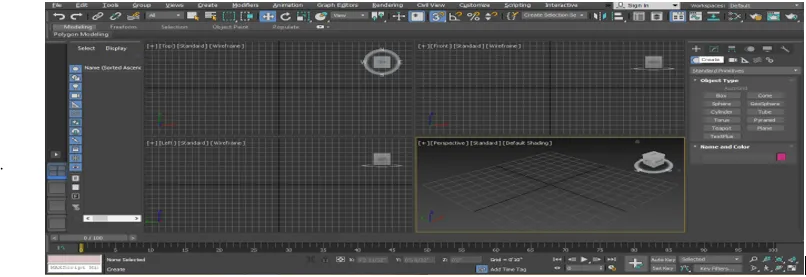
- Per l'apprendimento del modificatore di estrusione, disegneremo qui una forma 2d, per disegnare una forma 2d andrò al pannello comune.
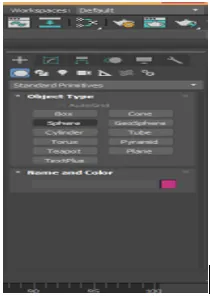
- Fai clic sulla scheda Forme nel pannello comune.
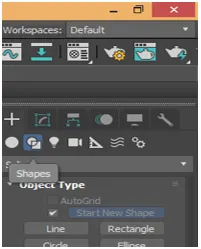
- Disegneremo alcune forme 2D di base prendendo un comando di forma 2D dal pannello comune. Puoi disegnare qualsiasi forma per il tuo apprendimento. Passeremo alla modalità a schermo intero di questo viewport per una migliore visualizzazione a schermo intero premere Alt + W sulla tastiera.
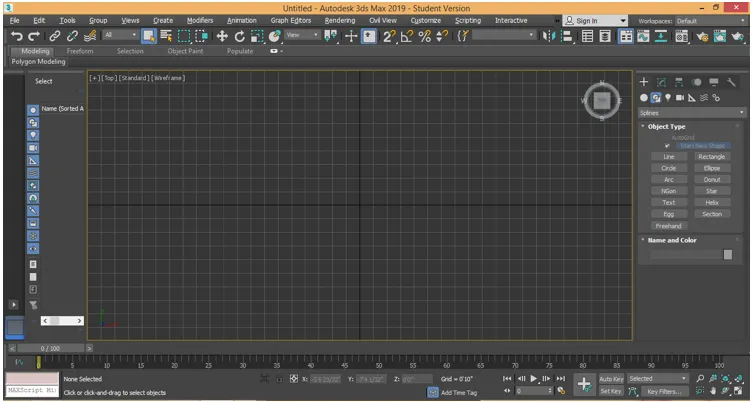
- Ora farò clic in un punto qualsiasi della griglia del viewport superiore, puoi fare clic sulla griglia o fuori dalla griglia per disegnare la tua forma 2d e trascinare il puntatore del mouse per dare lunghezza e larghezza alla forma in base al suo parametro, fai clic con il pulsante sinistro del mouse per lasciare e fare clic con il tasto destro per uscire dal comando.
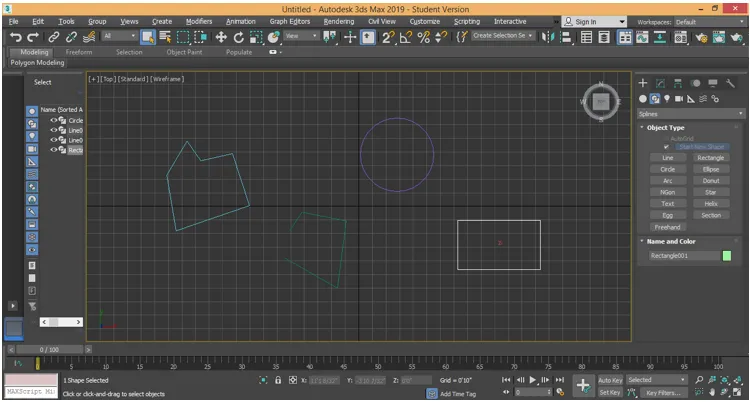
- Vedremo due diversi tipi di estrusione qui, prima che sono in forma 2d chiusa e il secondo è in forma 2d aperta mentre disegno nello screenshot sopra. Per estrudere selezionare l'oggetto che si desidera estrudere. Ti mostrerò in tutto l'oggetto uno per uno. Fare clic sul pulsante Modifica scheda del pannello comune.
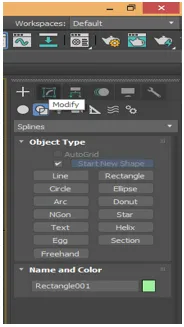
- Selezionerò il rettangolo e quindi fare clic sul pulsante Modifica scheda del pannello comune. Fai clic sull'opzione di modifica dell'elenco per aprire una scheda a discesa.
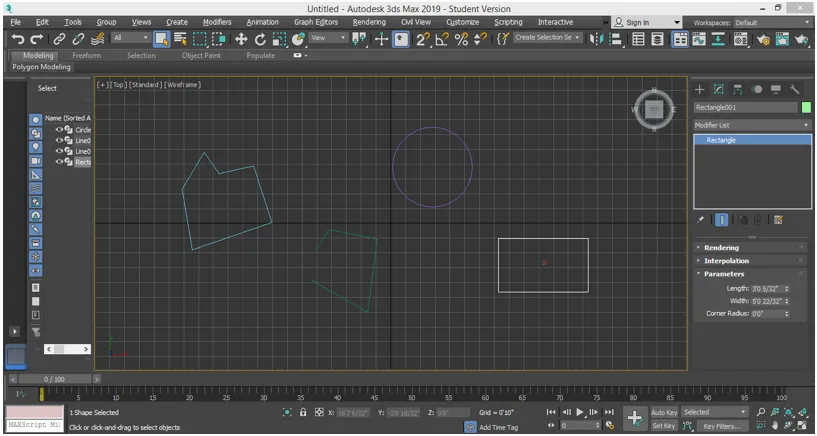
- In questa scheda, abbiamo diversi tipi di comandi di modifica, per estrudere il comando premere il tasto E sulla tastiera oppure è possibile scorrere verso il basso con il puntatore del mouse per estrudere. Fai clic su Estrudi.
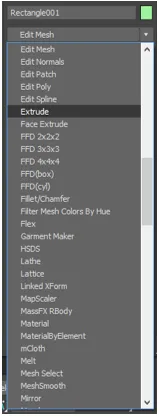
- Puoi vedere l'effetto di estrusione nella vista prospettica. Vai alla vista prospettica premendo Alt + W sulla tastiera e di nuovo Alt + W per lo schermo intero.
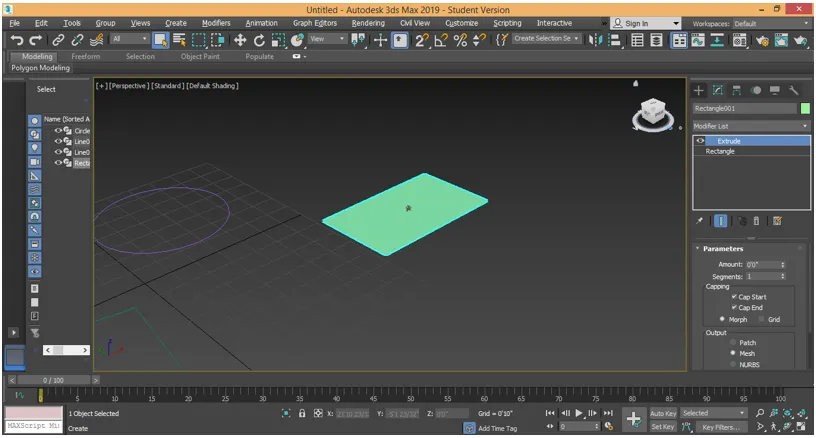
- Qui nella sezione parametri, possiamo dare altezza a più dati e meno dati a questo rettangolo per dargli forma 3d. Per modificare i dati è possibile inserire manualmente qualsiasi dato o semplicemente andare a quei dati che si desidera modificare e fare clic sul piccolo pulsante freccia di tali dati e trascinare il puntatore del mouse tenendo premuto il clic e trascinare verso l'alto per aumentare la quantità e direzione verso il basso per dati negativi / diminuiti.
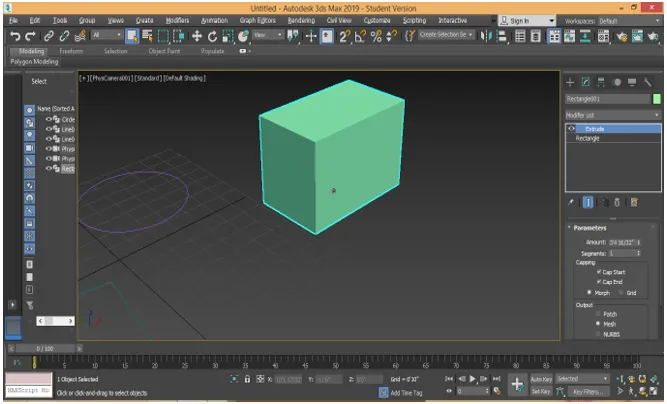
- Abbiamo un parametro Segmento nella sezione parametri. Possiamo dare molti segmenti nella nostra forma 3d. I segmenti aiutano nella modellazione di forme 3d. Per applicare un segmento, modifica i dati della casella del segmento se fornisco 5 ai dati, quindi ci saranno 5 segmenti nel nostro oggetto e per visualizzare il segmento nell'oggetto, premi F4 sulla tastiera.

- Oppure fai clic sull'opzione di ombreggiatura predefinita nell'angolo in alto a sinistra della forma di lavoro. Si aprirà una casella a discesa. Scegli qui il modulo opzionale Facce bordi per vedere il segmento in quell'oggetto.
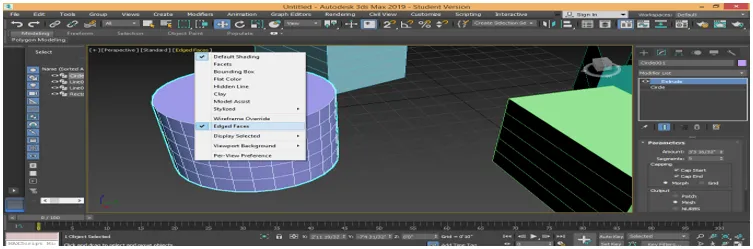
- Ora allo stesso modo puoi estrudere altri oggetti. Seguendo gli stessi passaggi.
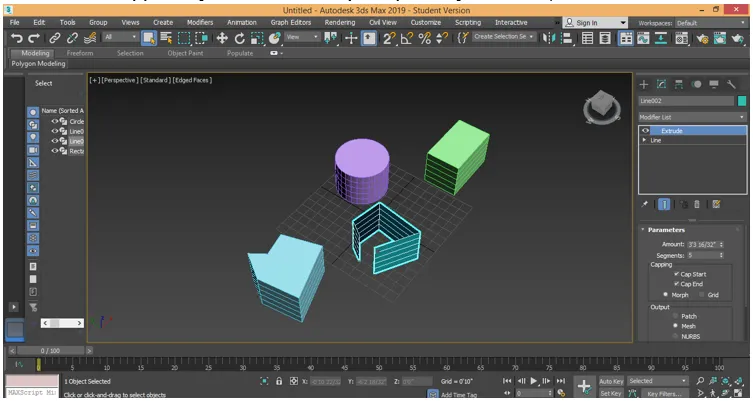
- Qui puoi vedere tutti gli oggetti chiusi che hanno lo stesso tipo di estrusione ma in forma aperta, abbiamo estruso solo sul muro di quella forma. Questa è la differenza principale durante l'uso dell'estrusione in forme 2d chiuse e aperte. Possiamo rimuovere il modificatore di estrusione da qualsiasi oggetto. Per rimuovere l'estrusione da quell'oggetto. Seleziona l'oggetto. Vai al modificatore di spostamento dall'opzione dello stack e fai clic su di esso per rimuoverlo.

- Qui possiamo copiare l'estrusione di qualsiasi oggetto 3d per altre forme 2D con gli stessi parametri. Per copiare l'estrusione fare clic sull'oggetto estruso, andare alla sezione dei parametri e fare clic sull'estrusione come mostrato nell'immagine seguente.
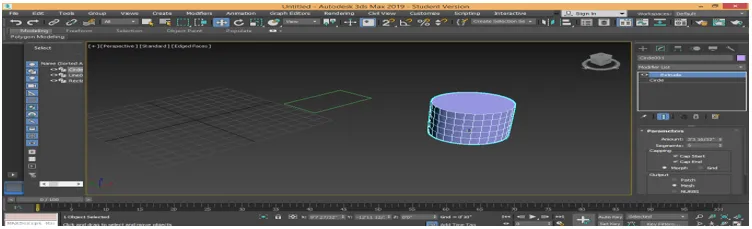
- Ora trascina l'opzione di estrusione tenendola con il clic sinistro del mouse e lasciandola nella forma 2d in cui vuoi applicare lo stesso estruso.
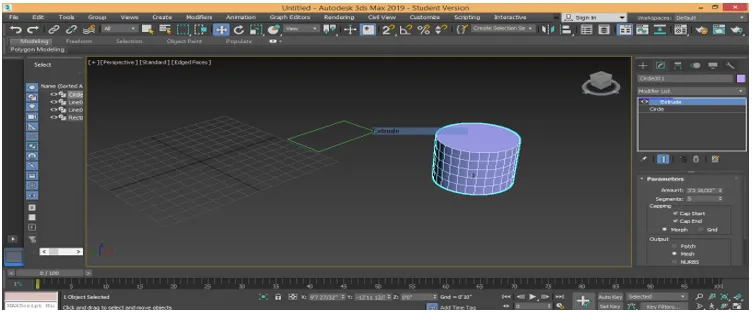
- Ora quella forma 2d ha anche lo stesso tipo di estrusione con gli stessi parametri.

- Abbiamo un'opzione di Capping qui nella sezione dei parametri. Abbiamo due tipi di parametri qui Cap Start e Cap End. Con l'opzione Avvio maiuscolo, possiamo disattivare la faccia superiore / iniziale di qualsiasi forma 3d. Deseleziona la casella di avvio del cappuccio per disattivare la faccia superiore ed effettua un controllo per Sulla faccia superiore.

- Con l'opzione Cap End possiamo disattivare la faccia inferiore / finale di qualsiasi forma 3d. Deseleziona la casella dell'estremità del cappuccio per rimuovere la faccia inferiore ed effettua un controllo per Sulla faccia inferiore.

Queste sono le basi del modificatore di estrusione nella modellazione 3ds max della forma 3d. È possibile utilizzare questo modificatore di estrusione per creare diversi tipi di modellazione come la creazione del modello di stanze, controsoffitti, ecc. Ora è possibile comprendere facilmente che l'estrusione è il comando di base per la creazione di qualsiasi forma 3d nel modello.
Conclusione
Dopo aver dato un'occhiata al modificatore Extrude del software 3Ds max con me, troverai un grande aiuto nella modellazione del tuo oggetto durante il lavoro del tuo progetto. L'estrusione dà un aspetto tridimensionale alla tua forma 2D e quando dai l'estrusione alla tua forma 2D diventa sempre più efficace. Ora procederai al passaggio successivo dell'area di modellazione in 3ds max dopo aver avuto conoscenza del modificatore dell'estrusore.
Articoli consigliati
Questa è una guida a 3Ds Max Extrude. Qui discutiamo di come il modificatore Extrude viene utilizzato principalmente per creare forme 3D sull'oggetto da forme 2D. Puoi anche consultare i nostri altri articoli correlati per saperne di più -
- I migliori strumenti di AutoCAD 3Ds max
- Requisiti per l'installazione di 3Ds max
- Che cos'è 3ds Max? | A cosa serve?
- Passaggi per la creazione di modelli 3D Max
- Animazione 2D After Effects